|
ZBrushとは
「形状をモデリングする」のではなく、「描くことによってモデリング」できるソフト。2.5次元、2.9次元ペイントソフトとも。製作した形状はUVマップ付きで3dsMAXなどの他の三次元ソフトにエキスポートできる。
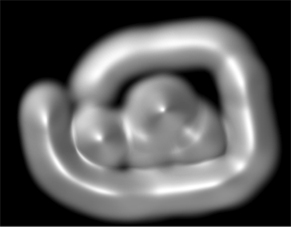
誰もが最初に描く画像
ワークスペースに描いたものをすべて削除する
以下のいずれか。
- Layer>Clear
- Document>New Document
- Preferences>Init ZBrush
1.はEdit Modeではできない。
X、Y、Z軸の方向
ローカル座標系: ツールをワークスペースにドラッグする時に、どの方向にマウスをドラッグするかによって決まる。上下にドラッグすると、
Xは左右、Yは上下、Z軸は画面に向う方角となる。
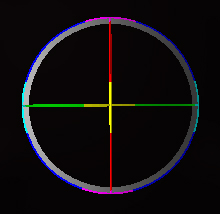
上の図は、ワークスペースでツールを上下にドラッグしてオブジェクトを作った場合のジャイロ。ピンク色がX、青がY、黄色がZ。
オリジナルパレットを作る
方法: 左右のパレットの各エレメントをCtrl-ドラッグでワークスペースに配置する。
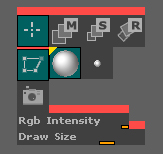
カスタムパレット
いくつかのルール
- ワークスペースにドラッグする時、既存のカスタムパレットに近づけると自動的にドッギングする。
- パレット化できるエレメントと出来ないエレメントが存在する。
- カスタムパレットからエレメントを削除するには、削除するエレメントをCtrl-クリック。
- ワークスペースにドラッグし、既存のパレットにドッギングする時、マウスボタンを離す前にShiftキーを押した状態にすると、既存のパレットのエレメントとの間にスペースが生じる。論理的にエレメントを分類する時に使う。
- カスタムパレットのタブの色(上の図では赤)を変更するには、そのパレットをクリック、Colorパレットで適当な色を選択し、Preferences>Interface>Colorize。
- Tabキーを押すと、すべてのパレットが画面から消える (PhotoShopのパレットと同じ)。
- Altキーを押しながらカスタムパレットのエレメントをクリックすると、そのエレメントが存在するディフォルトのパレットを、画面の左右いずれかに表示する。(既にそのパレットが開かれている場合、縮小して画面上部に収納される。もう一度カスタムパレットのエレメントをAltキーを押しながらクリックすると、そのパレットが画面の左右いずれかに表示される。)
カスタムパレットを保存するには、Preferences>Config>Store
Config (ショートカットはCtrl+Shift+I)。この操作によってユーザーが作成した設定は、ZCfg150.cfg
(150はバージョン番号)としてZBrushのトップディレクトリに保存される。
ユーザーが変更した状態を、ディフォルトの設定に戻すには、Preferences>Init
ZBrushもしくは、Preferences>ZRestore。Init
ZBrushは、ディフォルトに戻し、現在作業中のデータも消去する。ZRestureは、現在作業中のデータを残したまま、インターフェースをディフォルトに戻す。
※複雑なパレットを作りStore Configすると、次回起動する時アプリケーションエラーを起こすことがある。(version1.51)
ZScript
ディフォルトでは、ユーザーの操作はすべてZScriptとして記録されている。(Preferences>ZScript>Auto
record)
これをファイルとして保存するには、ZScript>End
Recをクリック、ファイルディレクトリダイアログが表示されるので、適当な名前を入れてSave。
ZScriptのPlayの速度が速すぎる時は、ZScript>Replay
Dalayで時間を調整する (100以上の数値としないと見た目の速度は変わらない)。
ZScriptをロードするには、Shift-Ctrl-L。
Play中のZScriptを止めるには、Escキー。
オブジェクトのエキスポート
Tool/Inventory/Export
UVマップ付きでobjフォーマットで出力。
もしくはDXF。
ポリゴンはQuadとTriangleが選択できる。
※3dsMAXのOBJ2MAXでインポートすると、鏡像になってインポートされる。
※Tool/Inventory/ExportのFlpをオンにしてエキスポートするとポリゴンの裏表が反対になる。
テクスチュアのエキスポート
テクスチュアは、Texture/Export
psd、bmpで出力。
ポリゴン数を増やす
ポリゴンを分割するには、 Tool/Modifires/Deformation/Divide
Cntlキーを押しながらマスキングし、特定の部分のポリゴンを増やすこともできる。

はじめて作った耳
|

